【图】ps魔法棒抠图后怎么办?ps魔法棒抠图步骤
2019-09-02 17:18“阿逗比”作为多媒体制作行业的领军公司,以其独特的创意给无数设计师及普通人带来了便利。ps作为知名度较高的一款图片编辑软件,更是成为设计师人手必备的软件之一。但对很多小白来说,PS却仿佛“可远观而不可亵玩焉”,无外乎是因为它的操作繁琐,使用困难,容易忘记,所以即使功能再强大,也有很多人望而却步。别担心,今天小编就来教大家一个超简单的ps魔法棒怎么抠图教程,颠覆你对ps的想象!
ps魔法棒抠图步骤一:在ps中打开需要进行抠图的图片,并按w选择【魔棒工具】,直接在左侧点击选中也可以。
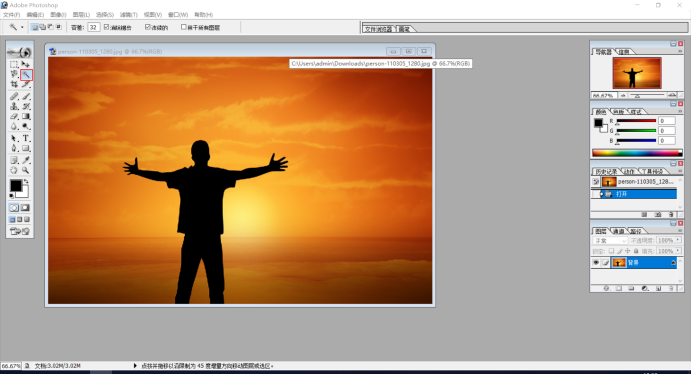
ps魔法棒抠图步骤二:双击右侧背景图层后方的锁,对图层进行解锁。
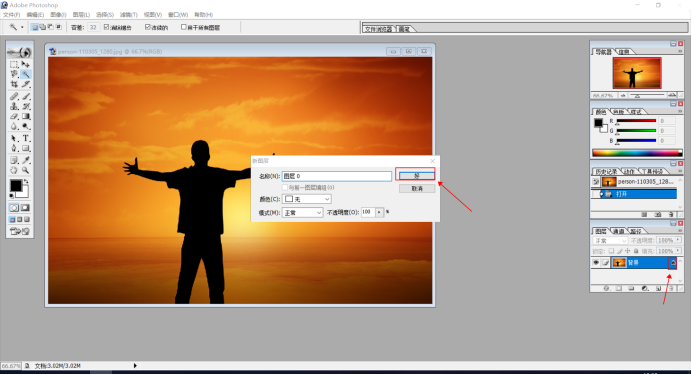
ps魔法棒抠图步骤三:用ps抠图魔法棒点取要保留的素材部分,如果需要多次选中可以使用按住shift的方式实现。
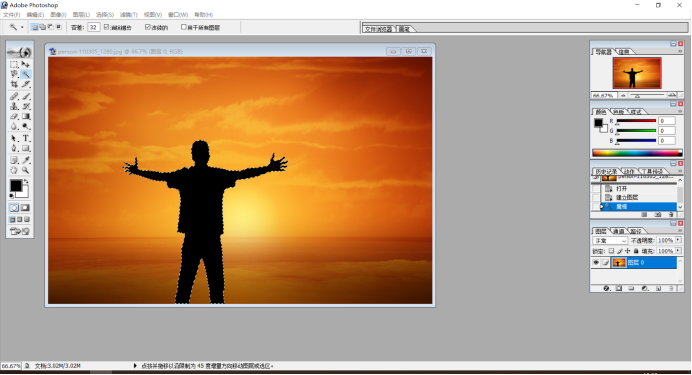
ps魔法棒抠图步骤四:ps魔法棒抠图后怎么办呢? 点击shift+ctrl+I进行反选。
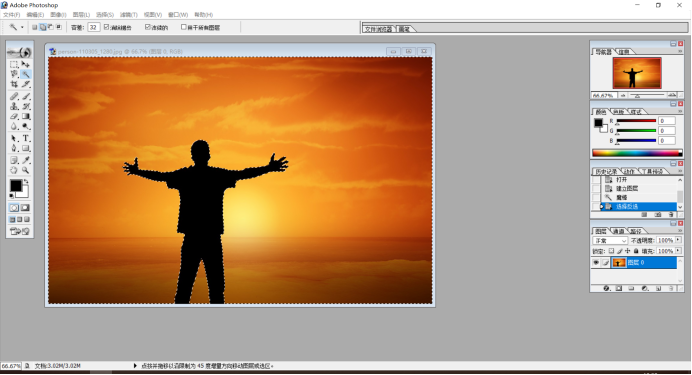
ps魔法棒抠图步骤五:点击delete键,对原先背景进行删除。
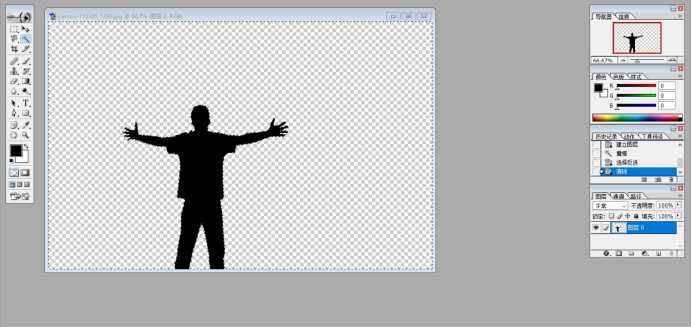
ps魔法棒抠图步骤六:如图进行背景新建。
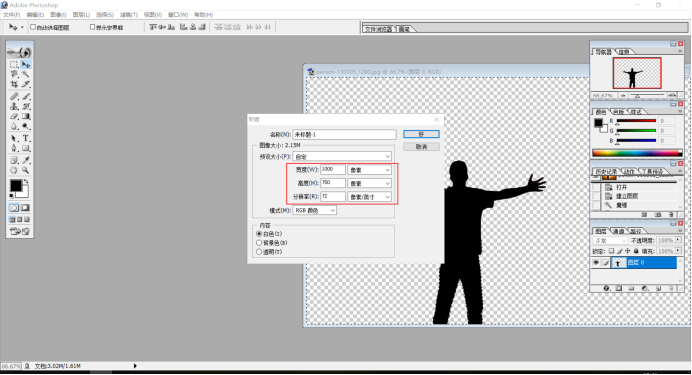
ps魔法棒抠图步骤七:点击左侧的移动工具,将处理好的素材拖拽到新的背景中。
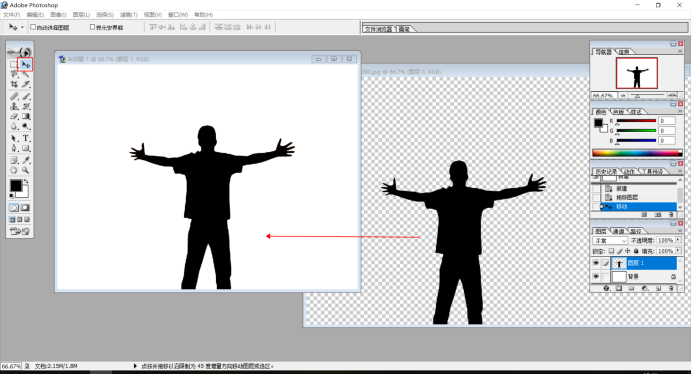
以上就是ps魔棒抠图步骤图解啦,是不是没有想象中的那么难!如果学不会的话也没关系,还有抠图的黑科技神器推荐给你! 稿定抠图是一款AI在线抠图工具,轻松画两笔即可实现智能抠图,省去其他繁琐步骤,让不会ps的小伙伴也能轻松搞定抠图!
热门文章推荐:
接下来看看
































